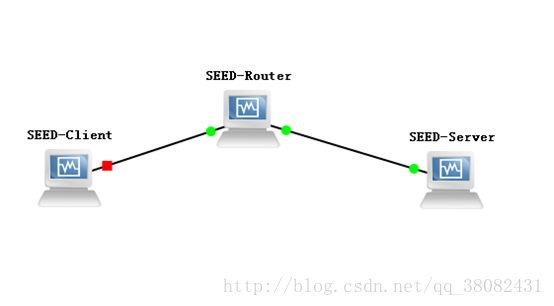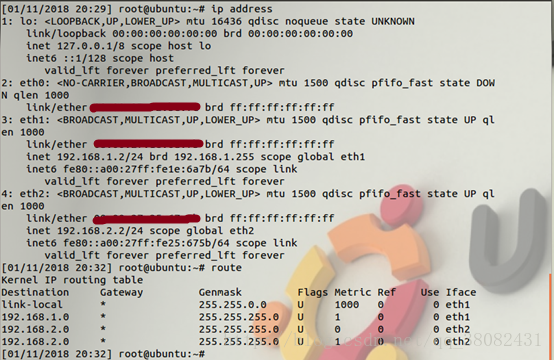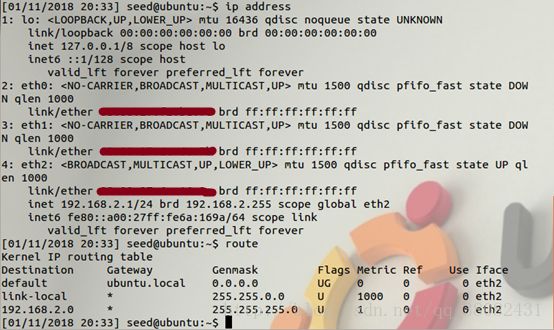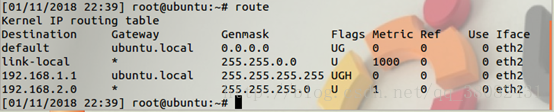三臺Ubuntu虛擬機器配置IP使它們能夠相互通訊
最近做了一個網路的實驗,其中開頭部分是給新建的三臺虛擬機器配置ip(動態配置ip,關機即消失),使其能夠相互ping通,現記錄下配置過程。
一. 環境(詳細說明實驗執行的作業系統,網路平臺,機器的配置)(這是我當時做實驗時候的配置)
1.虛擬機器軟體:VirtualBox 5.2.4
2.作業系統:SEEDUbuntu12.04
3.網路平臺軟體:GNS3 2.1.0
4.機器配置:三臺虛擬機器如下:
1)SEED-Client
a)作業系統:Ubuntu(32-bit)
b)記憶體大小:512MB
c)視訊記憶體大小:16MB
d)儲存:SEEDUbuntu12.04.vmdk(普通, 80.00 GB)
e)網絡卡個數:3
2)SEED-Router(同上)
3)SEED-Server(同上)
(以上是實驗中複製過來的,虛擬機器可以自己新建)二. 連線說明
三臺虛擬機器的模型如下,每臺虛擬機器在GNS上設定3個網絡卡(eth0,eth1,eth2, 這是應實驗要求的,eth0用來連線外網通訊的)
Client和Router都是通過各自的eth1網絡卡連線,Router和Server通過各自的eth2連線。
給Client的eth1新增IP地址:sudo ip address add 192.168.1.1/24 dev eth1
Router的eth1新增地址:192.168.1.2/24
Router的eth2新增地址:192.168.2.2/24 Server的eth2新增地址:192.168.2.1/24
接下來配置路由使Client和Router在一個網段,Router和Server在一個網段。
#ip address命令顯示網絡卡名
首先Client上的路由資訊:
Router上的路由資訊:
Server上路由資訊:
這時,Client和Router可以相互ping通,Router和Server可以相互ping通,但Client和Server不能相互ping通,繼續新增路由:
Client: route add –host 192.168.2.1 gw192.168.1.2
Server:rotue add –host 192.168.1.1 gw192.168.2.2
在Router上啟動轉發功能:
最後三臺虛擬機器的路由表資訊如下:
Client:(ping通)
Router:
Server:
現在三臺虛擬機器可以相互ping通了。另外在三臺虛擬機器開啟後,點選virtualBox上方視窗,設定對應虛擬主機相應網絡卡開啟連線,如Client設定eth1, Router設定eth1, eth2,Server設定eth2開啟連線,這樣能保證它們相互可以通訊,接下來進行上面的ip和路由表的配置。
可以將ip地址,路由資訊寫入虛擬機器的內部檔案中(靜態配置),這樣不用每次開啟虛擬機器都要重新配置了。
相關推薦
三臺Ubuntu虛擬機器配置IP使它們能夠相互通訊
最近做了一個網路的實驗,其中開頭部分是給新建的三臺虛擬機器配置ip(動態配置ip,關機即消失),使其能夠相互ping通,現記錄下配置過程。一. 環境(詳細說明實驗執行的作業系統,網路平臺,機器的配置)(這是我當時做實驗時候的配置)1.虛擬機器軟體:VirtualBox 5.2
VM安裝三臺linux虛擬機器IP互通配置
1、 安裝虛擬機器,如下 2、 虛擬機器上點右鍵→設定→網路介面卡,選擇NAT模式,確認 3、VM,點選 編輯→虛擬網路編輯器→更改設定 4、預設有三個虛擬網絡卡,選擇NAT模式的VMnet8,會有如下預設配置: 應注意其預設的子網IP與子網掩碼,再去本地看網
關於使用VMware搭建Linux虛擬機器配置IP你應知道的一切
前言 最近需要測試一個數據抽取排程的環境,沒辦法自己搭建一個虛擬機器,在設定IP這塊碰到了不少問題,這裡總結整理一下! 關於VMware的使用,和虛擬機器的搭建這裡就不多介紹了,基本上參照網上的一些教程什麼的,還是比較簡單就可以搭建完成的。 虛擬機器網
Ubuntu虛擬機器固定ip地址
環境為VirtualBox+Ubuntu Server 1.修改/etc/network/interface # This file describes the network interfaces
ubuntu虛擬機器配置PyTorch 開發環境
前提: 下載VMWare WorkStation,我下載的是VMware® Workstation 14 Pro 下載Ubuntu iso 檔案 安裝: 安裝VMWare就不講了,小白過程… 選擇新建虛擬機器,配置cup
CentOS7.2虛擬機器配置IP和路由
檢視網路,配置靜態IP 使用下面的命令來驗證網路管理器服務的狀態: $ systemctl statusNetworkManager.service 執行以下命令來檢查受網路管理器管理的網路介面: $ nmcli dev status 如果某個介面的nmcli的輸出結果是“
Linux系列:Ubuntu虛擬機器設定固定IP上網(配置IP、閘道器、DNS、防止resolv.conf被重寫)
虛擬機器裡設定上網方式為NAT最方便,因為無需手動設定即可上網,但是NAT的上網方式預設是DHCP動態分配IP的,這意味著你每次重啟虛擬機器都有不一樣的IP地址,這對一般使用者沒任何問題。但是如果你的機子有特殊用處,比如作為伺服器,需要IP地址資訊,亦或者像我一樣,作為一個
三臺linux ubuntu虛擬機器只有一臺能上網和連通主機,並且各機器間互相不能ping同
原由:我把hadoop叢集的偽分散式三個虛擬機器copy到了另一臺機器上,經過修改ip後三臺機器都能上網。但是過了一段時間後,在此啟動虛擬機器卻始終只有一個虛擬機器能夠上網,很奇怪。小編在苦惱中找了一天原因。最後發現三個虛擬機器之間居然也不能互相ping同。於是百度一下,發現
Ubuntu虛擬機器設定固定IP上網(配置IP、閘道器、DNS、防止resolv.conf被重寫)
虛擬機器裡設定上網方式為NAT最方便,因為無需手動設定即可上網,但是NAT的上網方式預設是DHCP動態分配IP的,這意味著你每次重啟虛擬機器都 有不一樣的IP地址,這對一般使用者沒任何問題。但是如果你的機子有特殊用處,比如作為伺服器,需要IP地址資訊,亦或者像我一樣,作為
安裝linux虛擬機器配置靜態ip
1、centOs7、VMware Workstation14 2、常規配置硬體和基本資訊後,在圖形安裝介面將乙太網連結開啟,安裝後配置ifcfg-e****,這裡是我的配置檔案 修改BOOTPROTO為static,表示設定靜態ip,NAME和DEVICE都是該檔案的字尾,我的是ens33。 進入虛
安裝linux虛擬機器配置靜態ip(橋接模式)
1、centOs7、VMware Workstation14 2、常規新建虛擬機器操作後,來到選擇連線模式: 這裡選擇橋接模式,複製物理網路連線狀態(就是把實際的主機網絡卡資訊拷貝一份,讓虛擬機器也有一份和主機一樣的網絡卡)可不選, 關閉後,左上角點選編輯----虛擬網路編輯器 Vmnet0是
Mac搭建CentOS7虛擬機器並配置網路使之能夠SSH
參考文章:http://weslyxl.coding.me/2018/04/06/2018/4/Mac搭建虛擬CentOS伺服器環境/ 一、安裝時 在Parallels Desktop上安裝centOS時,軟體選擇:用KDE影象版本(這個主的還是裝個圖形介面吧,以後的小
如何檢視虛擬機器的ip地址,以及如何給虛擬機器配置靜態ip
1 在命令列上敲ifconfig 如下圖: 通過inet addr : 192.168.25.129就是你的虛擬機器當前的ip 2. 我們一般在區域網內是通過dhcp協議向閘道器傳送ip請求,因此獲取的ip的方式是動態的,當然你可以在虛擬機器上,把ip設定為靜態,設定方法如下: &
虛擬機器配置靜態IP【精選攻略一 】
主題:如何給虛擬機器配置靜態ip供外部訪問 用VMware安裝的CentOS 7.X版本的映象 ,安裝完後各種命令
CentOS6.7虛擬機器配置靜態IP(curl: (6) Couldn’t resolve host)
虛擬機器開啟虛擬網路配置,預設的有三種 橋接的意思是和你的主機並行,相當於在你的主機的局域網裡面添加了一臺 電腦,虛擬機器網段和主機網段必定一致; NAT的意思是以你的為閘道器,在主機下添加了一個區域網,此虛擬機器在此局 域網內,虛擬機器的網段和主機的網段定不一致; 此處我選擇的是NAT模
ubuntu 虛擬機器設定靜態ip
$ sudo vim /etc/network/interfaces auto ens33 # 使用的網路介面,之前查詢介面是為了這裡 iface ens33 inet static &
虛擬機器配置網路(ip)的幾種方式
配置IP有兩種方式:自動獲取ip和設定靜態IP。 A、自動獲取ip $ sudo vi /etc/sysconfig/network-scripts/ifcfg-eth0 ONBOOT=yes---------設定開機自動啟用網絡卡。 1、橋接模式: 相當於連線到物理機
linux虛擬機器配置靜態IP地址
在虛擬機器裡安裝了一個linux測試伺服器。因為公司內網中經常要登入這個伺服器測試網站。但是DHCP服務分配的IP地址經常變來變來。所以乾脆在網卡里寫個靜態IP地址。這樣就方便多了。 步驟: 1、配置/etc/sysconfig/network-scripts/ifcfg-eth0 裡的
Linux新建虛擬機器設定IP,配置主機對映,連線CRT
1,設定IP地址,遠端連線CRT: 開啟Edit Connections 視窗,選擇當前網絡卡System etho,進行編輯: 其他的不動,選擇IPv4 Settings,將Method 改為 Manual(手動),同時Add要設的IP地址192.168.1.43
在宿主機上通過NAT模式給kvm虛擬機器配置公網IP
宿主機只有一個外網IP的時候,使用NAT(網路地址轉換)模式讓虛擬系統通過宿主機器所在的網路來訪問公網。 KVM虛擬機器Nat方式上網步驟: 1.確保宿主機能通外網 2.檢視當前活躍網路,可以看到